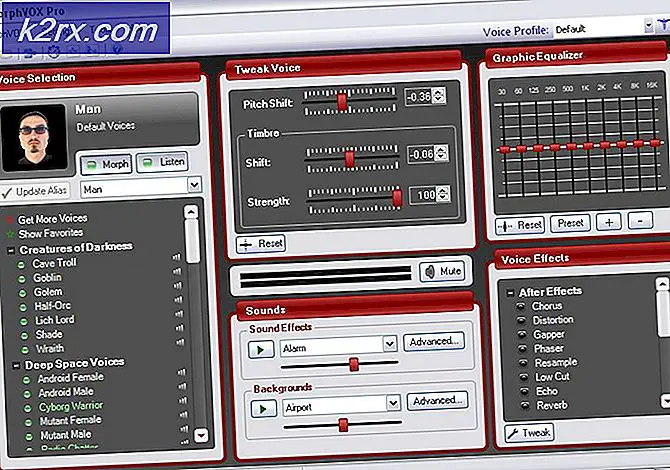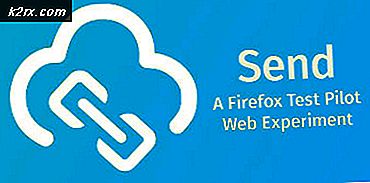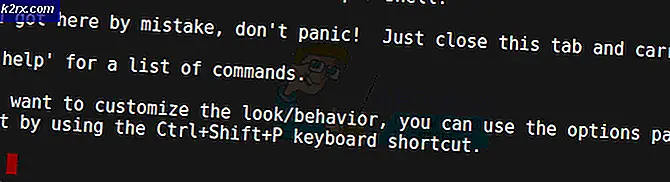Hoe van BB10 naar Android te gaan?
Hoewel BlackBerry beperkte ondersteuning blijft bieden voor zijn beveiligde BB10-besturingssysteem, lijkt het erop te hebben geaccepteerd dat de software geen populaire consumentenondersteuning meer kan bereiken als gevolg van het gebrek aan apps. Het resultaat is dat het bedrijf nu op Android gebaseerde apparaten produceert.
Als u een van de vele BlackBerry-gebruikers bent die op een van de nieuwe Android-handsets van het bedrijf overstapt - of u verhuist naar een andere Android-fabrikant - zult u ongetwijfeld blij zijn te weten dat er een manier is waarop u alle kunt migreren van uw persoonlijke gegevens, contacten en media van uw BB10-apparaat naar een Android-toestel.
Wat kan ik overbrengen?
Met de BlackBerry Content Transfer-app op uw handsets kunt u uw contacten, kalenderplanning, e-mailaccounts, documenten, BlackBerry Remember-notities, tekstberichten, muziek, video's en afbeeldingen overbrengen.
Hier is hoe je het doet, in eenvoudige stappen.
- Bereid je Android-apparaat voor
Als u een upgrade naar een BlackBerry Priv uitvoert, wordt u gevraagd om de installatiewizard te gebruiken, die u door de BlackBerry Content Transfer-app leidt. Als u echter een ander Android-apparaat gebruikt, kunt u de toepassing downloaden van de Google Play Store.
- Open de app
Open de BlackBerry Content Transfer-app en kies 'Dit is mijn nieuwe apparaat'. Druk op 'volgende' en u krijgt de kans om inhoud over te zetten via Google Drive, de cloudservice van Android. U kunt ook op 'Gebruik een andere methode' drukken om gegevens over te zetten met behulp van Wi-Fi of een Micro SD-kaart.
- Voeg uw Google-account toe
Kies nu uw Google-account. Als u nog geen Google-account hebt ingesteld, kiest u 'Account toevoegen' en typt u uw gegevens in.
- Schakel uw BB10-apparaat in
Nu bent u klaar om te beginnen met de voorbereidingen voor uw BlackBerry 10-apparaat. Ga naar de officiële BlackBerry World-app store en download de BlackBerry Content Transfer-app.
- Bereid uw hoorn voor
Om uw BlackBerry-toestel voor te bereiden, tikt u op de knop 'Instellingen' en kiest u 'Beveiliging en privacy'. Kies vervolgens 'Codering' en tik op 'Apparaatcodering'. Hierin moet je de apparaatencryptie uitschakelen om de overdracht te voltooien.
- De overdracht starten
Ga op uw BB10-apparaat terug naar de BlackBerry Content Transfer-app. Druk in de app twee keer op 'Volgende' en meld u aan bij uw Google-account. Het account moet hetzelfde zijn als het account dat u hebt ingevoerd in de toepassing op uw Android-toestel. Kies 'Toestaan' en kies vervolgens de gegevens die u wilt overdragen. Druk op start'.
PRO TIP: Als het probleem zich voordoet met uw computer of een laptop / notebook, kunt u proberen de Reimage Plus-software te gebruiken die de opslagplaatsen kan scannen en corrupte en ontbrekende bestanden kan vervangen. Dit werkt in de meeste gevallen, waar het probleem is ontstaan door een systeembeschadiging. U kunt Reimage Plus downloaden door hier te klikken- Creëer een wachtwoord
U wordt gevraagd om een wachtwoord te maken dat uw gegevens tijdens de overdracht beschermt. Zodra u dit doet, wordt de overdracht gestart en worden de gegevens die u selecteert, geüpload naar uw Google Drive-account. Zodra deze is voltooid, wordt er een knop weergegeven met de tekst 'Voltooid'. Druk erop.
- Terug naar je Android-apparaat
Pak je Android-apparaat opnieuw op en open de Content Transfer-app. Voer het wachtwoord in dat u zojuist hebt gemaakt en druk vervolgens op 'Volgende'.
- finaliseren
De overdracht vindt nu plaats en alle gegevens die u hebt gekozen om over te zetten, worden automatisch op uw apparaat geplaatst.
De BlackBerry-ervaring recreëren
Nu hebt u uw gegevens van uw BB10-apparaat naar uw Android-toestel overgezet, er zijn dingen die u moet doen om u thuis te voelen. Als u een BlackBerry Android-apparaat gebruikt, moet de BlackBerry Hub vooraf zijn geïnstalleerd. Als u een niet-BlackBerry-handset gebruikt, kunt u de BlackBerry-suite downloaden van de Google Play Store.
- Vind de hub
Als u de BlackBerry Hub nog niet hebt geïnstalleerd, gaat u naar de Google Play Store en downloadt u de volledige BlackBerry-suite.
- Beoordeel uw accounts
Als u ervoor kiest uw accounts over te dragen, moeten ze op uw BlackBerry Hub worden weergegeven, ervan uitgaande dat u een BlackBerry-Android-apparaat gebruikt. Als u een apparaat van een andere fabrikant gebruikt, moet u uw accounts toevoegen aan de BlackBerry Hub. Dit is echt gemakkelijk.
- Zoek Accountinstellingen
Veeg naar beneden vanaf de bovenkant van uw apparaat en kies het tandwielpictogram. Dit brengt je naar 'Instellingen', waar je 'Accounts' kunt kiezen.
- BlackBerry Hub-accounts
Kies 'Account toevoegen' en tik vervolgens op 'BlackBerry Hub-account'. Hiermee kunt u uw e-mail- of sociale-media-account rechtstreeks instellen in de hub, die buiten de reguliere Google-e-mailapps werkt. U wordt gevraagd om uw e-mailadres in te voeren. Doe het en tik op 'Volgende'. Voer vervolgens uw wachtwoord in en druk op 'Volgende'. Kies de resterende opties en druk op 'Volgende'.
- Geef uw account een naam
U kunt uw account een naam geven zodat deze gemakkelijker te vinden is wanneer u uw BlackBerry Hub opent. U kunt ook een kleur kiezen in dit menu, waardoor het nog eenvoudiger is om door uw accounts te bladeren wanneer u de Hub-app gebruikt.
PRO TIP: Als het probleem zich voordoet met uw computer of een laptop / notebook, kunt u proberen de Reimage Plus-software te gebruiken die de opslagplaatsen kan scannen en corrupte en ontbrekende bestanden kan vervangen. Dit werkt in de meeste gevallen, waar het probleem is ontstaan door een systeembeschadiging. U kunt Reimage Plus downloaden door hier te klikken